Windows Registry הוא מסד נתונים במערכת שבו מאוחסן כל המידע לגבי הגדרות, ערכים או מיקומים של תוכנות מותקנות. בתחילה כאשר מיקרוסופט השיקה את מערכת ההפעלה Windows, היא נהגה לאחסן את כל מידע התוכנות המותקנות בקבצי .ini. אבל כעת רוב הפרטים של התוכניות נשמרים ברישום, וזה מאוד חיוני ולכן עליך להיות זהיר במיוחד בעת עריכת קובץ הרישום. אם משהו משתבש בזמן עריכת הרישום, זה יכול להרוס לחלוטין את המערכת. מפתח חדש נוסף לרישום לאחר שהתקנת תוכנית במערכת שלך המאחסנת את הגרסה שלה, ערך המיקום שלה. במאמר זה ננחה אותך כיצד להוסיף מפתח חדש בעורך הרישום במחשב Windows 11 שלך
כיצד להוסיף מפתח חדש בעורך הרישום ב-Windows 11
שלב 1: פתח את עורך הרישום
ללחוץ Win + R מקשים יחד במקלדת שלך.
סוּג regedit ולחץ להיכנס מַפְתֵחַ.
לאחר מכן, לחץ כן בהנחיית UAC להמשיך.

שלב 2: בעורך הרישום
אתה יכול לראות שיש מפתחות שורש רבים בחלונית השמאלית של החלון.
כדי לנווט בין המקשים, עליך ללחוץ פעמיים על המקש כדי להרחיב.
כאשר תגיע למפתח הרישום שבו ברצונך להוסיף מפתח חדש, לחץ לחיצה ימנית עליו ובחר חָדָשׁ מתפריט ההקשר.
לאחר מכן, לחץ מַפְתֵחַ מהרשימה כפי שמוצג להלן.
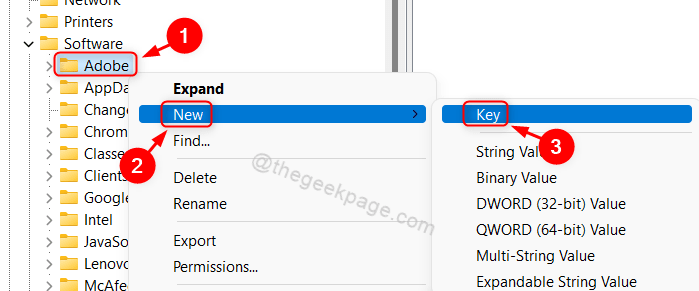
שלב 3: כעת, מפתח חדש נוסף במפתח הרישום שנבחר.
אתה יכול לשנות את השם שלו אם אתה רוצה.
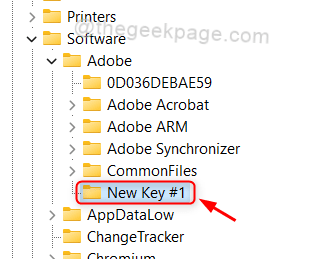
זה הכל חבר'ה.
הראינו במאמר זה כיצד להוסיף מפתח חדש בכל מפתח רישום באמצעות עורך הרישום.
מקווה שמאמר זה היה אינפורמטיבי ובבקשה השאר לנו הערות למטה לכל שאלה.
תודה.


